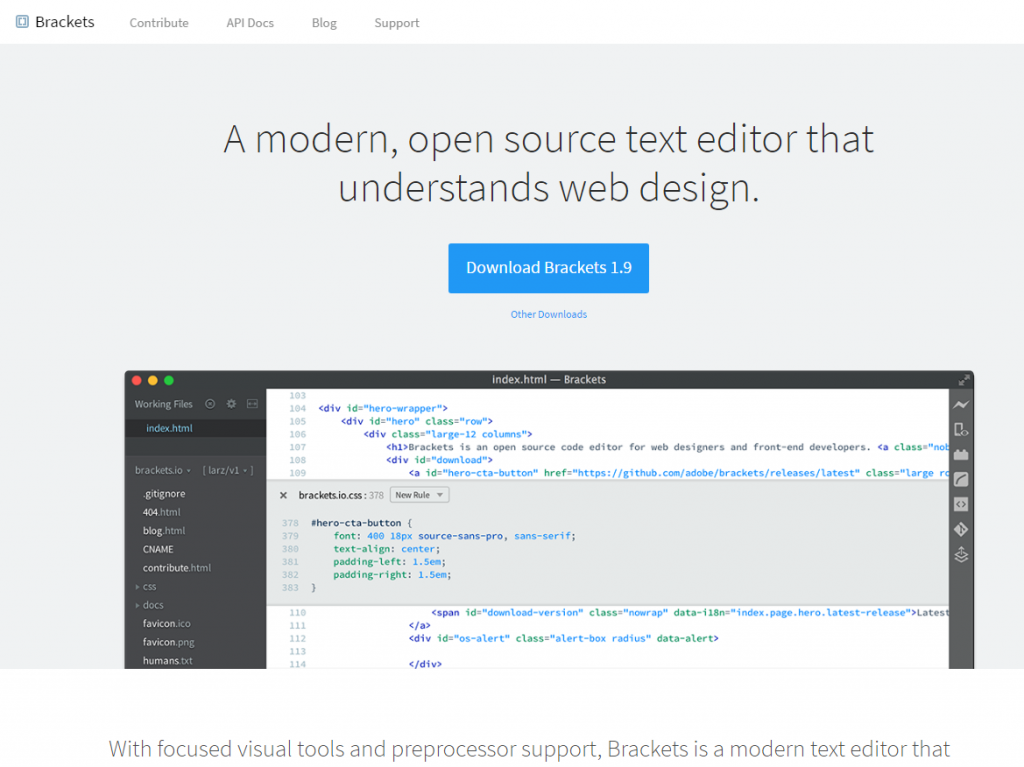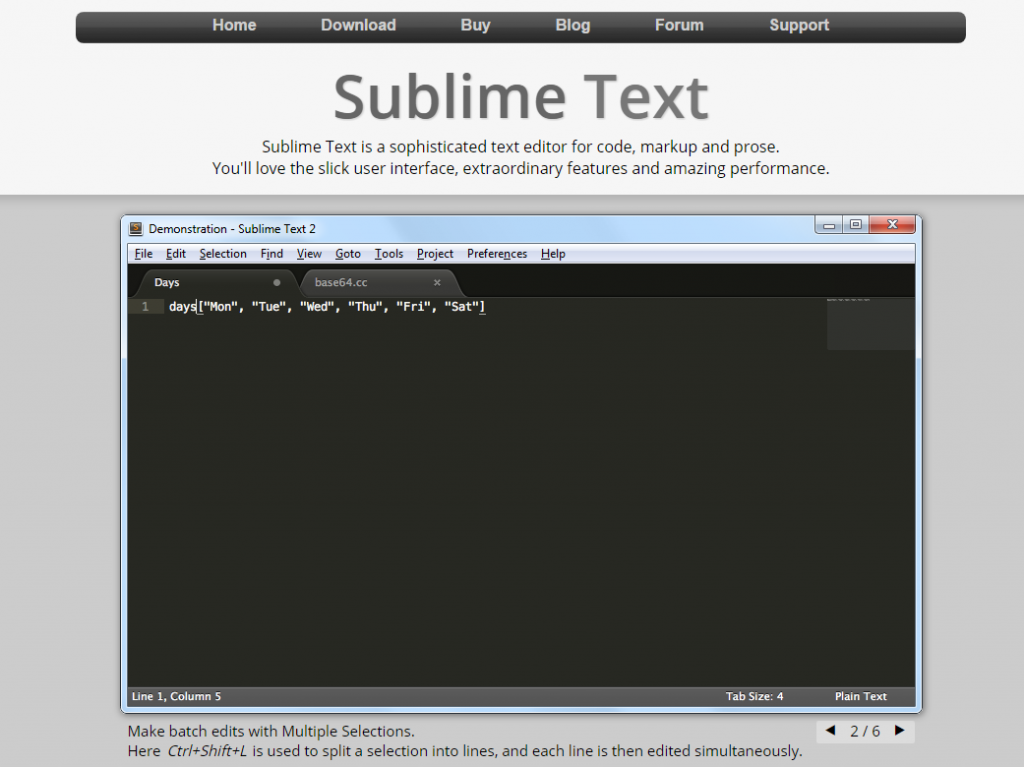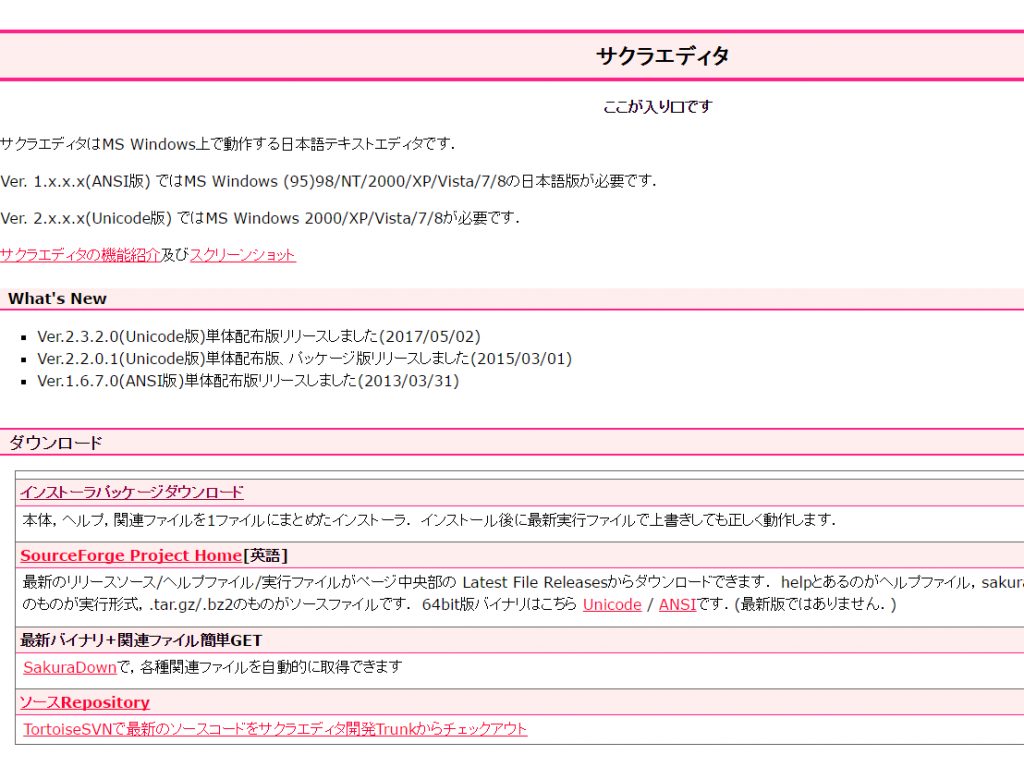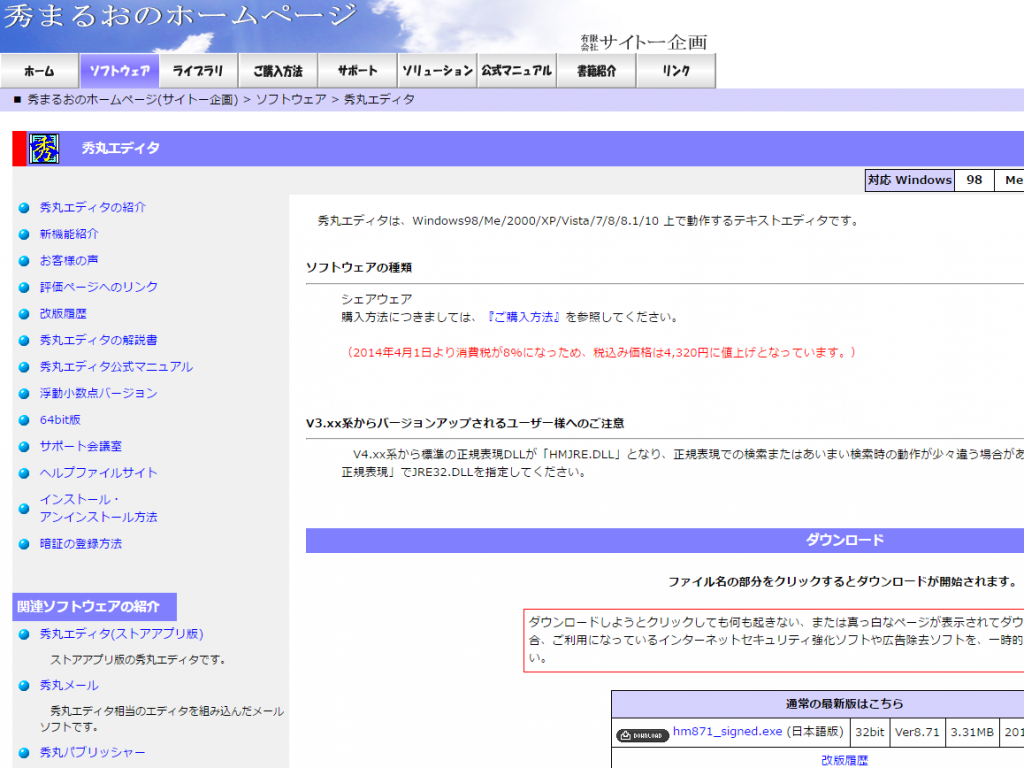ついさっき、執筆途中の記事が消失したたくちゃむです。
/(^o^)\ナンテコッタイ…
すでに2000文字は書いていたのですが、熱中しすぎて保存を忘れていたためにこのような結果を招いてしまいました。
CADの仕事とかプログラミングで保存の大切さは分かっていたはずだったんですけどね。
バッテリ駆動のノートPCで執筆途中、スリープさせておいたらスリープ中に電池が切れていたという何とも情けない状況です。
失ってから気づく大切さ…皆さん、保存は大切ですよ。本当に。
そんなことにならないために、自動保存に対応したエディタソフトをまとめておきたいと思います。
ネタにできたから良かったものの、冗談じゃないです(´・ω・`)
自動保存対応エディタ
Brackets
このエディタは、あのAdobeが作った最強にクールなエディタです。
自分は1年前くらいにTwitterで知り、当時はSublimeTextを溺愛していたのに速攻で乗り換えました(笑)
なんでこんなかっこいいエディタが作れるんだろうか。一瞬で虜になること間違いなしです。
このBracketsの自動保存は、プラグインを入れることによって実現できます。
というか、このBrackets自体がHTML、CSS、Javascriptでできているというから驚きです。
=>Brackets
SublimeText
これは自分が長きにわたって愛用しているエディタ。
Bracketsに浮気していた期間もありましたが、安定性はSublimeTextが最強だと思っています。
Bracketsは趣味で使って、受注した企業のHPを作ったりするときはこちらを使っていました。
かっこいいし、安定しいて、しかも書きやすい!エディタに求めるもの全てがぎゅっと詰まっています。
Bracketsのように、プラグインにて自動保存の機能を付加することが可能です。
SublimeTextの回し者じゃないけど、SublimeTextガチでおすすめしておきます。
Sakura Editor(サクラエディタ)
これを使っていたのですが、自動保存設定を忘れていました…。
いつもBracketsかSublimeTextを使っているので、なぜサクラを使おうとしたのかは謎です。
しかし、本当はしっかりと自動保存の機能があるので、ちゃんと設定しておいた方がいいと思いますよ。
これを機に自分も設定しておきました。戻ってきておくれ俺の記事…!
=>サクラエディタ
秀丸エディタ
誰もが知っている有名有料エディタの秀丸も、設定さえすれば自動保存ができるようになります。
ほとんどのエディタソフトに言えることなのですが、デフォルトで自動保存機能はONにしていただけないのでしょうか。
デフォルトで自動保存してくれるのはMSOfficeとか一太郎くらいしかないのでは?
しかし、秀丸は誰でも使いやすい癖のないエディタなのでオススメしておきます。
モダンなデザインが好きって人は、最初の二つがオススメ!
=>秀丸エディタ
失ってからじゃ遅い!
結構書いた記事が一瞬にしてなくなってしまう経験をしたたくちゃむは、疎かにしていた「保存」という物をちゃんと考え直してみました。
また同じ文章を書きなおすのは本当にやる気が起きん…。皆さんはちゃんと保存してくださいね。
また同じことが起こらないように、しっかりと対策をしたいと思います。
一度保存を忘れて飛ばして落ち込んでも、3日経ったら忘れてしまうのが人間という物です!
自動保存の設定をしっかりとして、同じ痛みを味わわない様にしてみてください。